Comment mettre l'iPhone en mode DFU : Guide pour les appareils iOS
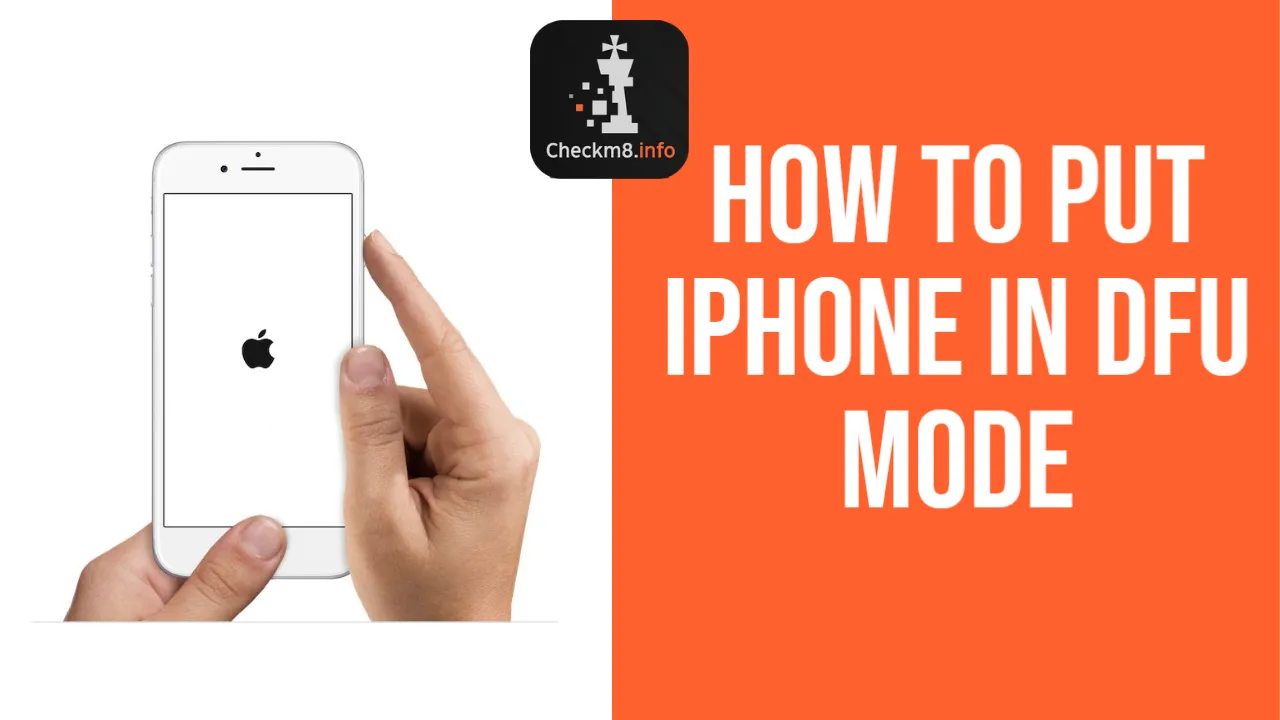
Le nombre croissant d'appareils mobiles Apple entraîne une augmentation des caractéristiques qui les distinguent les uns des autres. Il est donc utile d'apprendre à mettre votre iPhone en mode DFU, car le processus est différent selon les modèles. Les développeurs de Checkm8 ont compilé ce guide convivial pour les appareils iPhone et iPad afin de vous aider à passer rapidement en mode DFU.
Qu'est-ce que la restauration DFU ?
La mise à jour du micrologiciel de l'appareil, abrégée en DFU, désigne le rechargement du logiciel ou du micrologiciel d'un gadget mobile.
Les utilisateurs d'Apple entrent en mode DFU sur leur iPhone, iPad et iPod touch lorsqu'ils souhaitent mettre à niveau une version bêta d'iOS arrivée à expiration, débrider, se défaire d'un débridage, ou tenter cette dernière chance de régler une situation si rien d'autre n'y fait.
En utilisant l'option spéciale Mise à jour du micrologiciel de l'appareil, vous pouvez facilement connecter l'appareil iOS à un ordinateur sans lancer le processus iBoot. En mettant votre iPhone en mode DFU, vous contournez l'iBoot mais pouvez toujours mettre à jour la version d'iOS, redémarrer un smartphone débridé ou revenir en arrière sur les modifications apportées.
La restauration DFU n'est possible que si l'écran de l'iPhone ou d'un autre gadget iOS est noir. Les utilisateurs dont l'appareil affiche le logo Apple ou iTunes doivent comprendre qu'ils ne sont pas entrés en mode DFU. En d'autres termes, vous devez réessayer.
Vous pouvez être sûr que vous êtes entré avec succès dans la mise à jour du micrologiciel de l'appareil seulement lorsque :
- L'écran de l'iPhone ou de l'iPad est noir ;
- iTunes vous informe qu'il a détecté votre appareil iOS en mode de récupération et qu'il est prêt à le restaurer.
Entrer en mode DFU sur iPhone XR, XS Max, XS
Les utilisateurs d'iPhone XR, XS Max et XS doivent suivre les instructions ci-dessous pour mettre leur iPhone en mode DFU.
Vous apprendrez également les étapes de la restauration DFU de votre appareil mobile. Procédez correctement, et vous obtiendrez un résultat probant. Mettre l'iPhone XR, XS Max, XS en mode DFU :
- À l'aide d'un câble USB, connectez l'iPhone à votre ordinateur.
- Cliquez rapidement sur le bouton d'augmentation du volume, puis sur le bouton de réduction du volume.
- Maintenez ensuite le bouton latéral enfoncé. Attendez que l'écran devienne noir. Lorsque cela se produit, appuyez simultanément sur deux boutons, le bouton latéral et le bouton de réduction du volume.
- Comptez jusqu'à cinq, puis relâchez le bouton latéral tout en maintenant le bouton de réduction du volume.
Vous verrez maintenant un écran noir si vous avez tout fait correctement. Une fois que vous avez lancé iTunes, il devrait détecter votre iPhone en mode de récupération.
Si vous voyez le logo Apple ou qu'iTunes indique que vous devez connecter le téléphone à iTunes, vous n'avez pas réussi et vous devez répéter les étapes ci-dessus.
Entrer en mode DFU sur iPhone 11, 11 Pro Max, 11 Pro, iPad Pro
Les utilisateurs qui possèdent ces appareils - iPhone 11, 11 Pro Max, 11 Pro ou iPad Pro - peuvent les mettre en mode DFU en suivant ces instructions :
- Vous devrez utiliser un câble Lightning vers USB et un ordinateur avec iTunes pour connecter votre iPhone 11 version ou iPad Pro à un PC ou Mac.
- Appuyez brièvement sur les boutons Volume fort puis Volume faible. C'est le moment de cliquer-maintenir votre bouton latéral, en comptant jusqu'à cinq. Vous verrez que l'écran du téléphone devient noir.
- Maintenez le bouton latéral enfoncé et appuyez simultanément sur le bouton de réduction du volume pendant cinq secondes. Ensuite, lâchez le bouton latéral mais continuez à appuyer sur le bouton de réduction du volume, en comptant jusqu'à dix. L'écran reste noir et vous ne devez pas voir de logo ou de texte.
- Sur votre ordinateur, lancez iTunes. Ce logiciel va maintenant détecter votre iPhone 11 et vous indiquer que votre appareil iOS est en mode de récupération. Il vous invitera également à restaurer le smartphone via iTunes. L'option "Restaurer iOS" sera disponible pour votre appareil mobile.
Si le logo Apple s'affiche sur l'écran du téléphone, c'est que vous avez fait une erreur. Vous avez très probablement appuyé sur le bouton latéral plus longtemps que nécessaire. Suivez à nouveau les instructions ci-dessus pour réussir.
Comment entrer en mode DFU sur iPhone 8, X, 8 Plus
Si vous possédez un iPhone X, 8 ou 8 Plus, suivez les instructions ci-dessous pour entrer en DFU sur votre appareil mobile. Il est essentiel de répéter chaque étape correctement jusqu'à atteindre l'objectif souhaité. Mettez l'iPhone 8 Plus, 8, X en mode DFU :
- Prenez un câble USB et connectez le smartphone à votre PC ou Mac.
- Vous devez cliquer rapidement sur le bouton d'augmentation du volume, puis sur le bouton de réduction du volume.
- Appuyez sur le bouton latéral de l'iPhone et attendez que l'écran devienne noir. Ensuite, maintenez enfoncés deux boutons à la fois : le bouton latéral et le bouton de réduction du volume.
- Comptez jusqu'à cinq avant de relâcher le bouton latéral tout en maintenant le bouton de réduction du volume.
- L'écran doit être noir, ce qui signifie que vous êtes entré dans le mode DFU de votre iPhone. Une fois que vous aurez lancé iTunes, le logiciel détectera votre smartphone en mode de récupération.
Si vous voyez le logo Apple au lieu d'un écran noir, cela signifie que vous avez appuyé trop longtemps sur le bouton latéral aux étapes 3 et 4. De plus, si l'appareil demande à être connecté à iTunes, vous devez répéter les instructions ci-dessus.
Comment mettre l'iPhone 7, 7 Plus en mode DFU
Il est facile de mettre votre iPhone 7 ou 7 Plus en mode DFU une fois que vous avez suivi toutes les étapes de nos recommandations. Assurez-vous d'être correct, et vous passerez rapidement à travers le processus de restauration de la mise à jour du micrologiciel de l'appareil. Entrer en mode DFU sur l'iPhone 7 et 7 Plus :
- Via un câble USB, vous devez connecter l'iPhone 7 Plus ou 7 à un PC ou un Mac.
- Cliquez et maintenez deux boutons simultanément, Volume bas + Côté.
- Comptez jusqu'à huit et lâchez le bouton latéral tout en continuant à appuyer sur le bouton de réduction du volume.
- Vous saurez que vous êtes entré dans le mode DFU sur l'iPhone 7 ou 7 Plus parce qu'il y aura un écran noir, et iTunes dira qu'il a détecté votre appareil en mode de récupération.
Veuillez noter que si vous voyez le logo Apple au lieu d'un écran noir, c'est que vous avez fait une erreur et que vous avez appuyé sur le bouton latéral plus longtemps que nécessaire. En cas d'étapes incorrectes, votre appareil vous demandera également de vous connecter à iTunes. Dans ce cas, vous devez répéter les étapes.
Comment mettre l'iPhone 6, 6 Plus, SE, 5S, 5, 5C, iPad, iPod Touch en mode DFU
Les utilisateurs d'iPhone SE, 6 Plus, 6, 5, 5S, 5C, iPad ou iPod touch peuvent mettre leur appareil mobile en mode DFU en suivant les instructions ci-dessous. Vous allez adorer la facilité avec laquelle vous allez suivre les étapes et passer à travers le processus de restauration DFU. Entrer en mode DFU sur iPhone 6, 6 Plus, SE, 5S, 5, 5C, iPad, iPod Touch :
- Vous devez connecter votre gadget Apple à un Mac ou à un PC par le biais d'un câble USB.
- Appuyez sur deux boutons à la fois, Accueil + Verrouillage.
- Comptez jusqu'à huit et relâchez le bouton Verrouillage tout en continuant à appuyer sur le bouton Accueil.
- L'écran reste vide et n'affiche rien, mais iTunes (si vous le lancez) trouvera votre iPhone en mode de récupération.
Les utilisateurs qui appuient sur la touche Accueil pendant plus de huit secondes verront apparaître le logo Apple. Un autre problème auquel vous pouvez être confronté est que votre appareil mobile vous demande de vous connecter à iTunes. Dans les deux cas, vous devez répéter nos instructions.
Quitter le mode DFU : Instructions pour iPhone et iPad
Vous avez appris à mettre votre iPhone et votre iPad en mode DFU. Vous pouvez maintenant suivre les instructions pour quitter le mode DFU. Cette opération est également rapide et simple si vous faites tout correctement.
Il est essentiel de revenir au mode disque normal sur votre appareil mobile Apple. Bien que l'option Mise à jour du micrologiciel de l’appareil permette de résoudre certains problèmes sur votre iPhone, iPad ou iPod touch, il est également essentiel de savoir comment quitter cette option.
Suivez les étapes ci-dessous pour quitter le mode DFU en toute sécurité et ne pas rester bloqué, comme cela peut parfois arriver. Voici les instructions à suivre pour désactiver le mode DFU :
- Sur votre Mac ou PC, lancez iTunes.
- Utilisez un câble USB ou un câble Lightning vers USB pour connecter l'iPhone ou un autre appareil mobile Apple à votre ordinateur. iTunes peut mettre un peu de temps à détecter un appareil connecté.
- Cliquez sur deux boutons à la fois, Accueil + Marche/Veille, et comptez jusqu'à dix. Relâchez ensuite les deux boutons simultanément.
- Cliquez immédiatement sur le bouton d'alimentation, ce qui permet au téléphone portable ou à la tablette de redémarrer.
Cette méthode fonctionne pour les iPhones dotés d'un bouton Home, y compris l'iPhone SE et 6S.
- Mais si vous avez un iPhone 7 ou 7 Plus, vous devrez maintenir les boutons latéraux et de réduction du volume en attendant que l'appareil redémarre.
- Si vous avez un iPhone X, 8 ou 8 Plus, vous devrez cliquer sur les boutons Volume fort puis Volume faible et maintenir le bouton latéral enfoncé jusqu'à ce que le téléphone redémarre.
C'est ainsi que vous désactivez le mode DFU et que vous ramenez votre iPhone à un état de disque normal.
Grâce à la mise à jour du micrologiciel de l'appareil, vous pouvez donner une seconde vie à votre iPhone, le restaurer et résoudre différents problèmes. Pour utiliser les services populaires de Checkm8, vous devez mettre votre iPhone en mode DFU. Après cela, vous pourrez résoudre de nombreux problèmes et profiter de votre smartphone pendant de nombreuses années.
Outils de déverrouillage Ordinateurs Mac.
-

Outil de contournement du verrou d'activation de MacOS
Prix de $89.00
Si votre MacBook, iMac, Mac Mini ou Mac Pro est équipé de la puce INTEL T2, vous pouvez utiliser le logiciel CheckM8 pour contourner Find My Mac et supprimer l'écran de verrouillage de l'activation iCloud de MacOS.
Découvrez le logicielPrix de $99.00
-

Outil de déverrouillage du code d'accès au micrologiciel EFI
Prix de$99.00
Il existe une solution rapide et efficace pour déverrouiller la protection par mot de passe du micrologiciel de sécurité EFI (BIOS) sur tout Mac équipé de la puce T2.
Découvrez le logicielPrix de $99.00
-

Outil de contournement de la gestion à distance de MacOS
Prix de$29.00
Cet outil est conçu pour contourner la gestion à distance sur MacOS, vous permettant d'obtenir un accès complet à votre MacBook sans aucune restriction imposée par l'écran de verrouillage MDM.
Découvrez le logicielPrix de $29.99
-

MDM Déverrouiller le logiciel [T2 INTEL]
Prix de$79.00
Le nouveau logiciel CheckM8 fournit une solution de déverrouillage MDM permanente pour MacBook Pro, Air et autres ordinateurs Mac équipés de processeurs T2.
Découvrez le logicielPrix de $79.99
-

Outil de contournement du verrouillage PIN d'iCloud sous MacOS
Prix de$49.00
Si vous rencontrez des difficultés avec l'écran de verrouillage par code PIN d'iCloud ou si vous avez oublié votre code PIN, ce logiciel peut vous aider à contourner l'écran de verrouillage et à retrouver l'accès à votre MacBook basé sur Intel.
Découvrez le logicielPrix de $49.00
Outils de déverrouillage iPhone et iPad.
-

Outil de suppression du verrou d'activation iCloud
Prix de $15.99
Cet outil permet de neutraliser le verrou d'activation iCloud sur les appareils iPhone et iPad fonctionnant sous iOS jusqu'à la version 18
Découvrez le logicielPrix de $15.99
-
![Outil de contournement de la gestion à distance [MDM]](https://checkm8.info/new/img/service/remote-management-iphone-unlock.webp)
Outil de contournement de la gestion à distance [MDM]
Prix de $44.99
Ce logiciel vous permet de contourner le profil de configuration de la gestion des appareils mobiles (MDM) et de supprimer l'écran de verrouillage MDM sur tous les modèles d'iPhone et d'iPad.
Découvrez le logicielPrix de $44.99
-

Déverrouillage iCloud via Open Menu FMI
From $14.99
Cet outil est destiné aux iPhones et iPads qui ne sont pas bloqués sur l'écran de verrouillage d'activation, mais qui sont des appareils pleinement fonctionnels avec un accès au menu « Médias et Achats ».
Découvrez le logicielPrix de $14.99

 Ukrainian / UK
Ukrainian / UK
 English / EN
English / EN
 Arabic / AR
Arabic / AR
 Spain / ES
Spain / ES
 Deutsch / DE
Deutsch / DE
 Italy / IT
Italy / IT
 zh / ZH
zh / ZH
 Russian / RU
Russian / RU